家里有台闲置的旧电脑,前几日将其安装了NAS黑群晖,作为家庭NAS使用,已经使用了一个月了,目前运行稳定正常,下面主要讲述主要的安装过程!
📣 准备工作
1、硬件部分
| 序号 | 名称 | 功能 |
|---|---|---|
| 1 | 8G U盘一个 | 用来做nas的启动盘 |
| 2 | 旧电脑一台 | 用来安装NAS系统 |
| 3 | 电脑或笔记本电脑 | 局域网内引导和设置NAS |
2、软件部分
| 序号 | 名称 | 功能作用 |
|---|---|---|
| 1 | ChipEasy芯片无忧 | 查询引导u盘的PID,VID |
| 2 | WinImage | 修改镜像文件 |
| 3 | Win32DiskImager | 向引导U盘中写入镜像 |
| 4 | Synology Assistant | 调试NAS |
3、系统
| 序号 | 名称 | 说明 |
|---|---|---|
| 1 | XPEnoboot_5.1-5022.3 | NAS引导镜像 |
| 2 | DSM_DS3615xs_5022.pat | NAS系统文件 |
📢安装过程
1、使用ChipEasy检查并记录U盘的VID PID,选中U盘后查看下方列表中的VID和PID的值
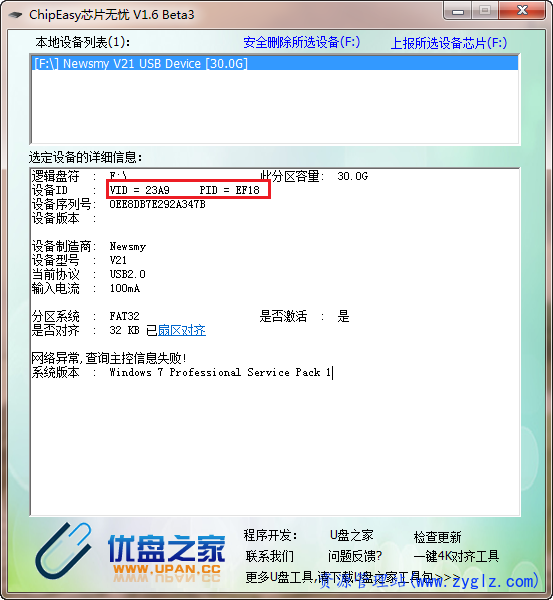
2、使用WinImage把XPEnoboot_DS3615xs_5.1-5022.3.img里的syslinux.cfg提取到桌面
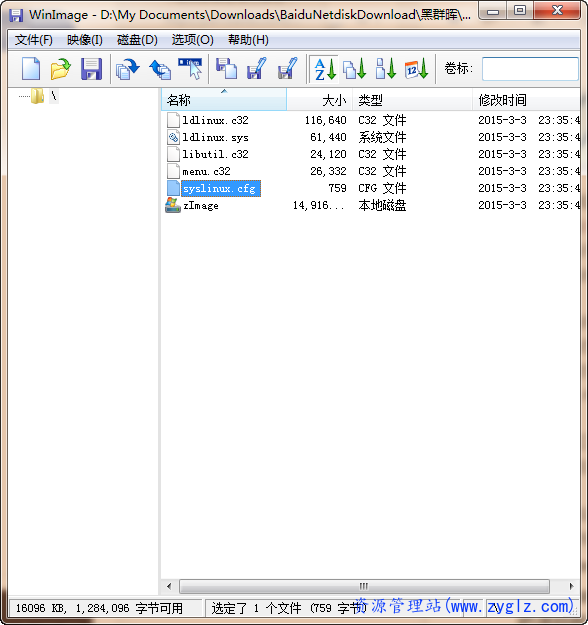
3、用记事本打开syslinux.cfg使用替换功能将vid=0x0EA0 pid=0x2168替换为vid=0x你U盘的vid pid=0x你U盘的PID
🔺注意:这里更改不止1处,一定要全部替换。
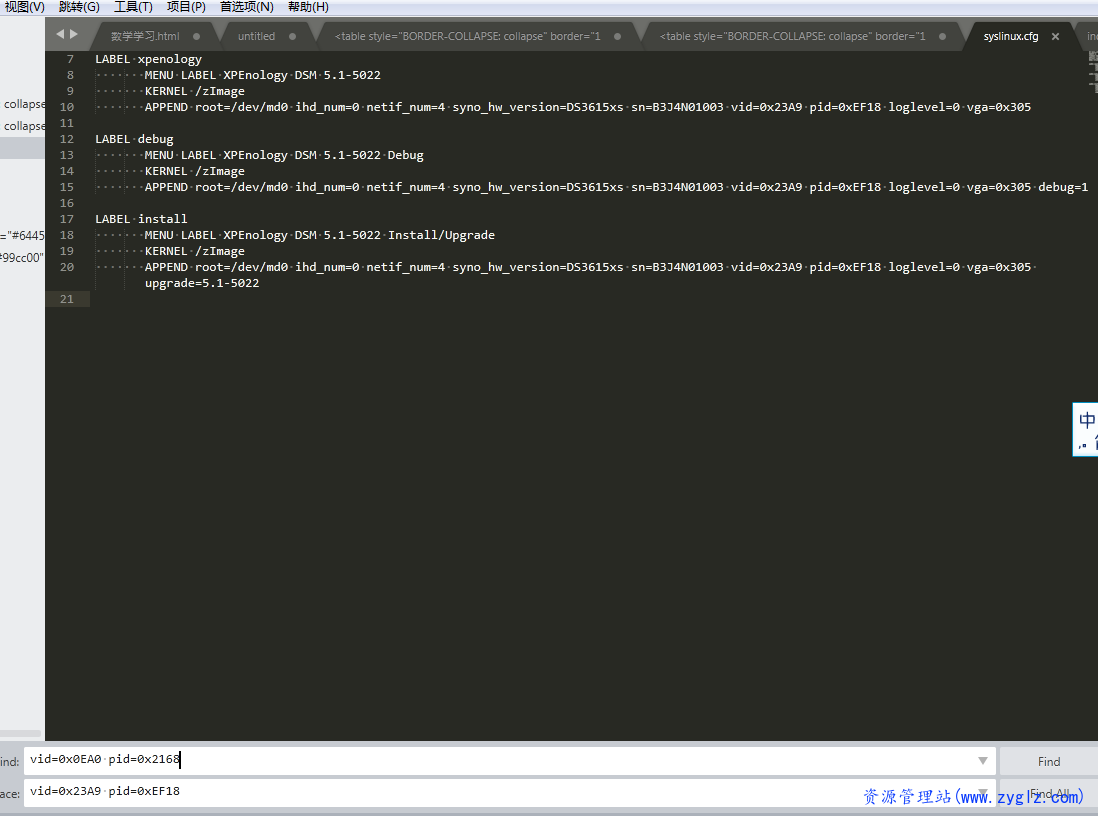
4、将桌面的syslinux.cfg粘贴到WinImage的XPEnoboot_DS3615xs_5.1-5022.3.img
5、将U盘插入电脑,使用Win32DiskImager将XPEnoboot_DS3615xs_5.1-5022.3.img镜像文件烧录到U盘里
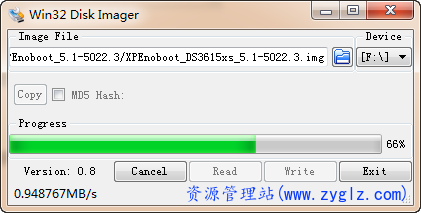
6、将U盘插入老的主机,设置为U盘启动。
7、开机后蓝色界面选择XPEnology DSM 5.1-5022 Install/Upgrade,到此U盘系统安装结束。

8、使用在同一局域网内的另外一台电脑,安装Synology Assistant,并打开,搜索就会发现黑群晖
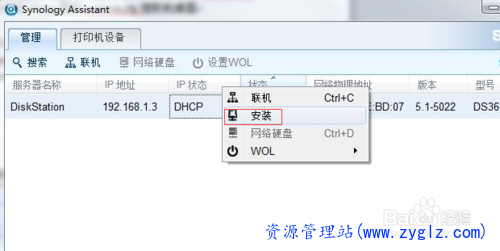
9、右键黑群晖安装DSM操作系统。选择黑群晖固件DSM_DS3615xs_5022.pat,按步骤进行安装和设置即可进入DSM操作界面
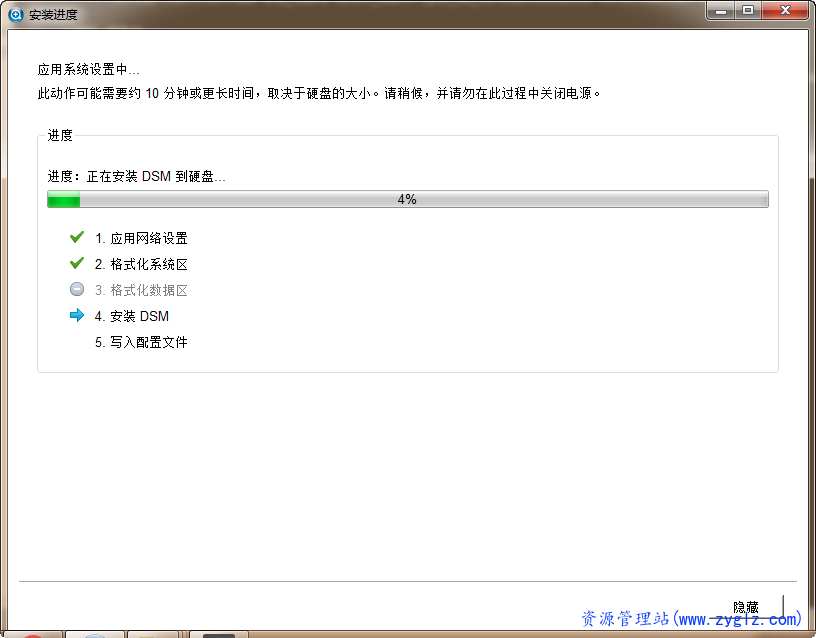
10、安装完成,在浏览器中输入对应的ip地址就可以访问了,开始你的探索旅程吧!
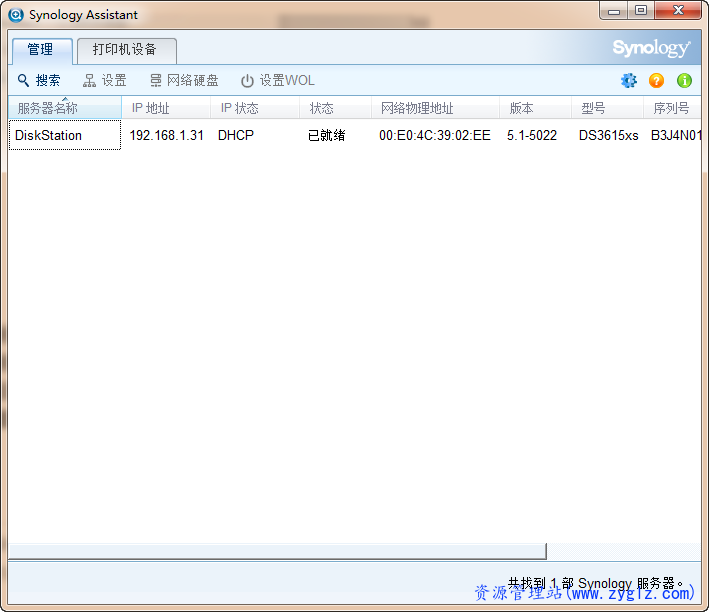
🔊 使用中,5.1版本的黑群晖,套件中心套件不全,没有花生壳,无法进行内网穿透,只能家里使用,需要安装5.2版本,后面进行升级。
 公众号
公众号